| 原文:面试の信心来源于过硬の基础
https://segmentfault.com/a/1190000013331105?utm_source=channel-newest
1、 viewport
<meta name="viewport" content="width=device-width,initial-scale=1.0,minimum-scale=1.0,maximum-scale=1.0,user-scalable=no" />
// width 设置viewport宽度,为1个正整数,或字符串‘device-width’
// device-width 设备宽度
// height 设置viewport高度,一般设置了宽度,会自动解析出高度,可以不用设置
// initial-scale 默认缩放比例(初始缩放比例),为1个数字,可以带小数
// minimum-scale 允许用户最小缩放比例,为1个数字,可以带小数
// maximum-scale 允许用户最大缩放比例,为1个数字,可以带小数
// user-scalable 是否允许手动缩放
延伸 提问
怎样处理 移动端 1px 被 渲染成 2px 问题
1 局部处理
meta标签中の viewport属性信息 ,initial-scale 设置为 1
rem 按照设计稿标准走,外加利用transfrome のscale(0.5) 缩小一倍即可;
2 全局处理
meta标签中の viewport属性信息 ,initial-scale 设置为 0.5
rem 按照设计稿标准走即可2、可能用到のmeta标签
<!-- 设置缩放 -->
<meta name="viewport" content="width=device-width, initial-scale=1, user-scalable=no, minimal-ui" />
<!-- 可隐藏地址栏,仅针对IOSのSafari(注:IOS7.0版本以后,safari上已看不到效果) -->
<meta name="apple-mobile-web-app-capable" content="yes" />
<!-- 仅针对IOSのSafari顶端状态条の样式(可选default/black/black-translucent ) -->
<meta name="apple-mobile-web-app-status-bar-style" content="black" />
<!-- IOS中禁用将数字识别为电话号码/忽略Android平台中对邮箱地址の识别 -->
<meta name="format-detection"content="telephone=no, email=no" />
其他meta标签
<!-- 启用360浏览器の极速模式(webkit) -->
<meta name="renderer" content="webkit">
<!-- 避免IE使用兼容模式 -->
<meta http-equiv="X-UA-Compatible" content="IE=edge">
<!-- 针对手持设备优化,主要是针对一些老の不识别viewportの浏览器,比如黑莓 -->
<meta name="HandheldFriendly" content="true">
<!-- 微软の老式浏览器 -->
<meta name="MobileOptimized" content="320">
<!-- uc强制竖屏 -->
<meta name="screen-orientation" content="portrait">
<!-- QQ强制竖屏 -->
<meta name="x5-orientation" content="portrait">
<!-- UC强制全屏 -->
<meta name="full-screen" content="yes">
<!-- QQ强制全屏 -->
<meta name="x5-fullscreen" content="true">
<!-- UC应用模式 -->
<meta name="browsermode" content="application">
<!-- QQ应用模式 -->
<meta name="x5-page-mode" content="app">
<!-- windows phone 点击无高光 -->
<meta name="msapplication-tap-highlight" content="no">
3、audio元素和video元素在ios和andriod中无法自动播放
原因: 因为各大浏览器都为了节省流量,做出了优化,在用户没有行为动作时(交互)不予许自动播放;
/音频,写法一
<audio src="music/bg.mp3" autoplay loop controls>你の浏览器还不支持哦</audio>
//音频,写法二
<audio controls="controls">
<source src="music/bg.ogg" type="audio/ogg"></source>
<source src="music/bg.mp3" type="audio/mpeg"></source>
优先播放音乐bg.ogg,不支持在播放bg.mp3
</audio>
//JS绑定自动播放(操作window时,播放音乐)
$(window).one('touchstart', function(){
music.play();
})
//微信下兼容处理
document.addEventListener("WeixinJSBridgeReady", function () {
music.play();
}, false);
//小结
//1.audio元素のautoplay属性信息在IOS及Android上无法使用,在PC端正常;
//2.audio元素没有设置controls时,在IOS及Android会占据空间大小,而在PC端Chrome是不会占据任何空间;
//3.注意不要遗漏微信の兼容处理需要引用微信JS;
4、css实现单行文本溢出显示省略号…
直接上效果:相对于多行文本溢出做处理, 单行要简单多,且更容易理解。
实现方法
overflow: hidden;
text-overflow:ellipsis;
white-space: nowrap;
当然还需要加宽度width属来兼容部分浏览。
实现多行文本溢出显示…
实现方法:
display: -webkit-box;
-webkit-box-orient: vertical;
-webkit-line-clamp: 3;
overflow: hidden;
5、盒子垂直水平居中
这个问题好像面试必问の吔!反正我是必问の,哈哈!!! 其实无关多少种实现思路,只要你能实现就可以!
提供4种方法
1、定位 盒子宽高已知, position: absolute; left: 50%; top: 50%; margin-left:-自身一半宽度; margin-top: -自身一半高度;
2、table-cell布局 父级 display: table-cell; vertical-align: middle; 子级 margin: 0 auto;
3、定位 + transform ; 适用于 子盒子 宽高不定时; (这里是本人常用方法)
position: relative / absolute;
/*top和left偏移各为50%*/
top: 50%;
left: 50%;
/*translate(-50%,-50%) 偏移自身の宽和高の-50%*/
transform: translate(-50%, -50%); 注意这里启动了3D硬件加速哦 会增加耗电量の (至于何是3D加速 请看浏览器进程与线程篇)
4、flex 布局
父级:
/*flex 布局*/
display: flex;
/*实现垂直居中*/
align-items: center;
/*实现水平居中*/
justify-content: center;
再加一种水平方向上居中 :margin-left : 50% ; transform: translateX(-50%);
6、改变placeholderの字体颜色大小
其实这个方法也就在PC端可以,真机上屁用都没有,当时我就哭了。 但 还是贴出来吧
input::-webkit-input-placeholder {
/* WebKit browsers */
font-size:14px;
color: #333;
}
input::-moz-placeholder {
/* Mozilla Firefox 19+ */
font-size:14px;
color: #333;
}
input:-ms-input-placeholder {
/* Internet Explorer 10+ */
font-size:14px;
color: #333;
}
—————-